この記事では、Vim / neovim でプラグインを使わずに「特殊な記号を入力する」ためのコマンドについて、ご紹介します。
[解答] 特殊記号入力 / ダイグラフ
Vim には、通常のキーボードでは入力できない記号を入力する方法が2種類ほど用意されています。なお、ここではOSやIMEで持っている入力方法については扱いません。
特殊記号入力
文字コードを直接指定して特殊記号を入力することができます。
(挿入モード) Ctrl-v{文字コード}
10進数、8進数、16進数の数字で文字コードを直接指定します。
(挿入モード) Ctrl-v 065 (10進数で"C") Ctrl-v o102(8進数で"B") Ctrl-v x43 (16進数で"C") Ctrl-v u0044 (16進数で”D”) Ctrl-v U00000045 (16進数で”E”)
ただ、この方法だと文字コードを覚えておく、あるいは別途資料などで参照する必要があるため、少し扱いづらいという問題があります。
そこで Vim では、次のような手法で特殊記号を入力できるようになっています。
ダイグラフ(digraph)
こちらも印字可能な非ASCII文字を入力する方法です。
利用可能なダイグラフを表示する
(ノーマルモード) :digraphs :dig (省略コマンド)
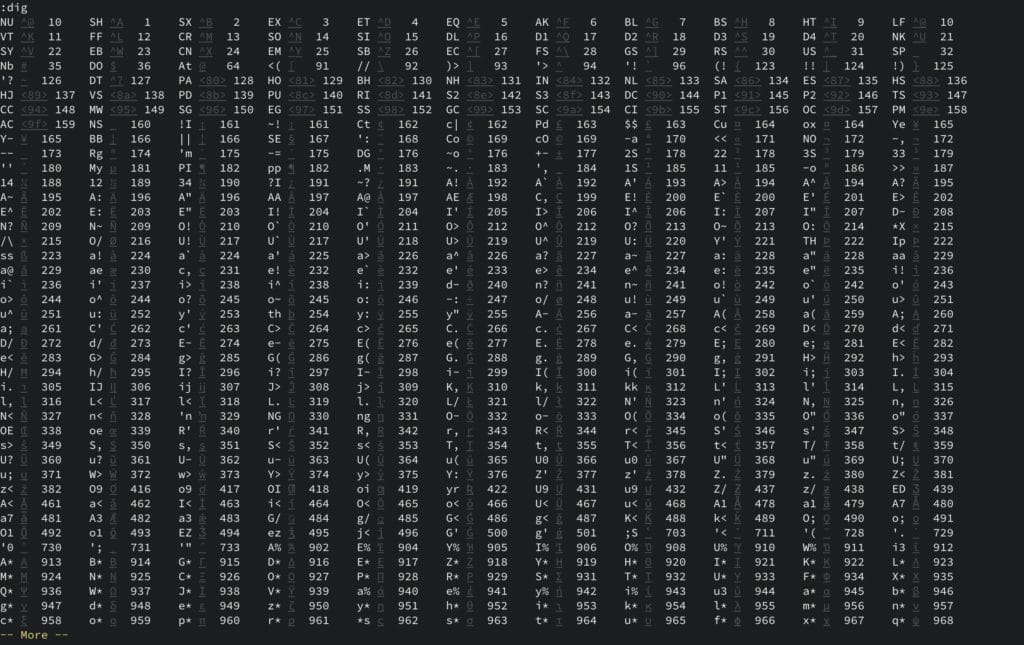
ダイグラフを入力する
(挿入モード) Ctrl-k {文字1}{文字2}
基本的には、2文字で指定して入力します。
必要に応じて登録(定義)することもできますが、大抵の特殊記号はこちらで済むでしょう。
こういった特殊記号やダイグラフの使い道の一つとして、下記をご紹介しています。
あわせて読みたい


[Vim問題] タブ/改行/スペースを見やすく可視化するには?
この記事では、Vim / neovim でプラグインを使わずに「タブ/改行/行末のスペースを記号で表示する」ためのコマンドについて、ご紹介します。 [解答] set list listchars...
このVimコマンドの補足情報
- 利用頻度[star rate=3]
- 便利さ[star rate=3]
- 覚え易さ[star rate=3]
関連するVimヘルプ
Vim上では、下記のコマンドでヘルプを確認できます。
:help i_CTRL-V :help i_CTRL-V_digit :help digraph :help digraphs-use
ヘルプで検索するときは、通常は大文字小文字は識別されませんので、どちらでも構いません。
参考書籍
ダイグラフについての内容は、こちらの書籍でも紹介されています。
[temp id=3]








